Жесткий диск seagate srd00f1
Обзор портативного жесткого диска Seagate 1 Тб Backup Plus Portable
Добрый день, уважаемые участники клуба ДНС!
Сегодня я предлагаю рассмотреть классический внешний жесткий диск Seagate Backup Plus Portable 1 Tb USB 3.0.
Накопитель выполнен в форм-факторе 2.5” и позиционируется компанией как компактный накопитель для легкого выполнения таких функций, как автоматическое резервное копирование медиаконтента с ПК, мобильных устройств и из облака. Социальная направленность проскальзывает во всех рекламных обзорах компании Seagate и заметна невооруженным глазом. Что ж, предлагаю перейти непосредственно к обзору.
Глава I. Технические характеристики
В модельной линейке накопителей доступны следующие объемы: 500 Гб, 1000 Гб и 2000 Гб.
# Объем накопителя: 1 Тб
# Скорость вращения шпинделя: 5 400 об/мин
# Объем буфера: 16 384 Кб
# Интерфейс подключения: USB 2.0/USB 3.0
# Поддержка Wi-Fi: нет
# Форм-фактор: 2.5”
# Материал корпуса: Металл/пластик
# Внешний адаптер питания: Не требуется
# Встроенный аккумулятор: Не требуется
# Комплект поставки: Накопитель, кабель USB 3.0/2.0, памятка по быстрой установке.
# Длина: 76 мм
# Ширина: 113,5 мм
# Высота: 12.1 мм
# Вес: 159 г
Более подробное описание представлено на сайте производителя.
Глава II. Упаковка и комплект поставки
Накопитель поставляется в упаковке из плотного белого картона.

На упаковке крупными буквами указано наименование модели, указан объем объем накопителя и его наименование.
Основные достоинства данной модели:
# интерфейс USB 3.0;
# совместимость с персональными компьютерами на базе ОС Windows и Mac;
# тонкий металлический корпус.
На оборотной стороне небольшая информация на разных языках, в плане возможности использования, акцент сделан на социальную составляющую.

Вид со всех сторон. Обратите внимание на поддержку мобильных операционных систем таких как: Android 2.3 и выше, iOS 6 и выше.

Распаковываем и аккуратно выниманием содержимое из картонной упаковки. Куда ж без блистера. А помню раньше были времена, когда все без исключения внутренние жесткие диски поставлялись в подобных пластиковых защитных упаковках.

Комплект поставки. Слева направо: руководство, накопитель, кабель USB 3.0/2.0 (длина 46 см).

Глава III. Внешний вид
Накопитель представляет собой прямоугольник ярко синего цвета с заваленными гранями, острые углы отсутствуют. На лицевую сторону нанесен логотип и наименование компании. Верхняя часть выполнена из металла, приятно холодящего руку.

На оборотной стороне в верхней части накопителя представлена табличка с информацией о наименовании модели, модельный и серийные номера. На фотографии хорошо видно, что новый накопитель обклеен защитной пленкой.

Разъем micro-B USB 3.0. Торцевые стороны выполнены из черного глянцевого пластика.

В верхнем левом углу расположен индикатор активности накопителя, светящийся белым цветом во время использования.

Глава IV. Тестовый стенд, методика тестирования
Тип ЦП =QuadCore Intel Core i5-3570, 3600 MHz (36 x 100)
Системная плата =Asus P8B75-V
Чипсет системной платы =Intel Panther Point B75, Intel Ivy Bridge
Системная память =8128 МБ (DDR3-1333 DDR3 SDRAM)
Видеоадаптер =2 х Asus HD 7950 OC II (3 ГБ)
По заявлению производителя накопитель совместим со следующими операционными системами:
• Mac OS X 10.6.8 и выше.
Информация Smart тестируемого диска. Внутри установлен диск Samsung Momentus ST1000LM024 HN-M101MBB, внутренний интерфейс подключения SATA II.

Реальная емкость накопителя, доступная пользователю – 931 Гб.

Накопитель подключался напрямую в слот USB 3.0, расположенный на материнской плате. Установлены новейшие драйвера материнской платы и все предлагаемые обновления Windows 7.
В ходе выполнения работ было использовано следующее программное обеспечение:
— CrystalDiskMark 3.0.3 x64; — HD Tune Pro 5.50.
Итак, тестируем. Поехали!
Испытание первое – CrystalDiskMark
Используем стандартные настройки. Тестируем набором случайных данных, выполняются операции последовательного чтения/записи и запись блоков заранее определенного размера.
Seq — скорость последовательного чтения/записи. Применительно к скорости чтения/записи видеофильмов, образов и т.д. В общем все неделимые файла большого размера.
512 кб — тест скорости чтения/записи случайных блоков размером 512 кБ.
4 кб — тест скорости чтения/записи случайных блоков размером 4 кБ. На практике самым лучшим примером, иллюстрирующим важность высоких значений, является работа вашей операционной системы.
4 кб QD32 — такой же тест с глубиной (длиной) очереди 32. При домашней эксплуатации вероятность встретить такую задачу крайней мала.
100 Мб

1000 Мб

2000 Мб

4000 Мб

Испытание второе – HD Tune Pro 5.50
В данном тесте программа тестирует накопитель, работая с сжимаемыми данными. В данном случае используем стандартные настройки. Тест стандартный, операции последовательного чтения/записи и запись блоков заранее определенного размера.
Тест чтения:

Тест скорости чтения по всему объему накопителя. Ось Х — текущее положение, Гб. Ось Y — скорость передачи данных, Мб/с.
Средняя скорость чтения 85,6 Мб/с. Время доступа 17,3 мс. В начале (внешняя область накопителя) скорость наибольшая, медленно и плавно снижается по мере приближению к концу диска (внутренней области накопителя).
Файл-тест, 1000 Мб.

В этом тесте на накопитель производится запись 1000 Мб файла блоками разного размера (от 512 байт до 8192 килобайт). Высокие значения скорости (на данном скриншоте) достижимы при работе во внешней области накопителя, далее скорость последовательного чтения/записи будет снижаться. Измеренная скорость записи достигается при работе с блоком размером 32 кБ и выше.
Тест случайного времени доступа – чтение:
Тест случайного времени доступа измеряет производительность операций чтения/записи. Количество передаваемых данных варьируется от 512 байт до 1024 Кб.

В процессе работы диск практически не нагревается, максимальная температура, зафиксированная мною, составила 29 градусов.
Глава V. Программное обеспечение
В корневой каталог накопителя записан установочный комплект программного обеспечения, позволяющий расширить возможности и упростить жизнь пользователю. Основная функция ПО — автоматическое резервное копирование данных из облака, мобильных устройств и ПК.
Также ПО можно загрузить с официального сайта производителя.
Для использования предлагаются две основные программы.
Первая — ПО Seagate Dashboard 3.2 для Windows/Mac (ссылка для ОС Windows). Данная программа позволяет зарегистрировать продукт, задать время перехода в спящий режим, отключить индикатор активности. Также основной функцией ПО является резервное копирование заранее заданных файлов/папок на накопитель.
Вторая — ПО Seagate Mobile Backup для Android/iOS. Позволяет выполнять резервное копирование с мобильных устройств в облако или на накопитель.
Дополнительно предлагается установить драйвер NTFS для Mac OS, дающий возможность использовать накопитель в Mac OS без переформатирования.
Программное обеспечения SeaTools для ОС Windows. Данное ПО позволяет выполнить проверку накопителя на наличие ошибок.
Глава VI. Итоги
Что можно сказать? Перед нам типичный представить семейства 2,5″ портативных накопителей. Компактен, обладает приличным объемом и отличным дизайном. Скоростные показатели на уровне конкурентов. Но на сверхскорости рассчитывать не стоит. Вибрации на корпус не передаются . В работе холоден.
Плюсы:
• Гарантия 24 месяца;
• Компактный размер, низкий уровень шума и вибрации.
Минусы:
• Невысокие скоростные показатели;
• Нестойкое к внешним воздействия покрытие (металлическая крышка);
Обзор внешнего портативного накопителя Seagate Backup Plus (1 ТБ)
Поделитесь в соцсетях:

Обычным внешним накопителем уже никого не удивишь, да и востребованность в переносном хранилище данных в последнее время не так уж велика – скоростной Интернет и облачные хранилища решают почти все задачи по переносу и хранению больших объемов данных. В современных условиях нужно придумать что-то еще, чтобы заинтересовать пользователя. Seagate разумно рассудила, что в плане «железной» начинки ничего принципиально нового (по крайней мере, до резкого удешевления SSD) здесь придумать нельзя, поэтому решила развивать программное обеспечение – и даже вынесла в название модели основную задачу, которую оно будет решать. Seagate Backup Plus позиционируется как оптимальное решение для резервного хранения данных, которое максимально упрощается с помощью фирменного ПО Seagate Dashboard.
Комплектация
Накопитель поставляется в небольшой коробке из плотного белого картона, внутри находится само устройство, кабель USB-micro USB 3.0 длиной чуть менее полуметра и краткая инструкция по установке и использованию фирменного ПО.


Дизайн
Внешне Seagate Backup Plus выглядит так же, как и рассмотренная нами ранее модель Seagate Slim: компактный тонкий корпус (толщина 12 мм, на боковой грани коробки он, к слову, изображен в размере 1:1), по габаритам он вполне сопоставим, скажем, с современными смартфонами. Верхняя панель – шлифованный алюминий (на ней имеется логотип компании и тонкая линия, выполняющая роль индикатора активности), боковые грани – черный глянцевый пластик, низ – также черный пластик, но уже матовый. Прорезиненных ножек у накопителя нет, так что по поверхности стола он скользит с легкостью.


На торце расположен разъем microUSB 3.0, и более никаких разъемов или элементов дизайна на корпусе накопителя нет – в итоге выглядит он строго и «лаконично».

Программное обеспечение
Seagate Dashboard 3.0 после установки требует перезагрузки компьютера – честно говоря, давно мы не видели таких запросов при инсталляции ПО. В программе рекомендуется первым делом зарегистрировать продукт – после этого вы получите письмо с подтверждением регистрации, в котором будет содержаться ссылка на создание учетной записи в облачном хранилище Seagate Cloud Storage (это единственный способ регистрации в нем – ни из самой программы, ни на официальном сайте Seagate такой возможности обнаружить так и не удалось). После успешной регистрации вы получаете бесплатно 5 ГБ сетевого хранилища сроком на 1 год – не самые впечатляющие цифры, как по нынешним меркам, однако главное достоинство этого хранилища, разумеется, не в объеме, а в интеграции с накопителем.



Домашняя страница Seagate Dashboard позволяет управлять как собственно накопителем, так и облачным хранилищем. Для первого варианта доступно резервное копирование пользовательских файлов (автоматическое, по расписанию и т.д.), копирование данных с мобильных устройств (для этого на смартфон или планшет нужно установить приложение Seagate Backup, доступное как для Android, так и для iOS), работа с фото/видео в социальных сетях и восстановление резервных копий.







Для мобильных устройств доступно резервное копирование не только фото/видео с камеры, но и хранящейся в устройстве музыки, адресной книги, сообщений и журнала вызовов – при этом Seagate Backup можно указать выполнять синхронизацию либо все время, либо только в домашней сети, и выбирать, куда именно сохранять файлы – на локальный диск Seagate Backup Plus или на сетевой накопитель, находящийся в одной с вами локальной сети. Можно создавать «планы» копирования – например, «ежедневно в 20:00».



Seagate Dashboard может копировать ваши фото/видео из Facebook и Flickr на локальный диск, а также размещать их в Facebook, Flickr и YouTube – это неплохой вариант для «бэкапа» всех своих фото из социальных сетей, а вот размещение их все же удобнее делать с помощью самих социалок – в этом плане возможности Seagate Dashboard довольно скудны.
В работе
В Seagate Backup Plus (название модели — STDR1000201) используется жесткий диск форм-фактора 2.5″ объемом 1 ТБ (доступно 931 ГБ), частотой вращения шпинделя 5400 об/мин и кэшем на 16 МБ.
Работает накопитель почти бесшумно (услышать шорох винчестера можно, лишь приложив ухо к корпусу), нагревается в процессе работы он вполне умеренно. Индикатор активности (тонкая линия в углу верхней панели) светится белым светом – при желании его можно отключить в настройках Seagate Dashboard.
При подключении по USB 2.0 средняя скорость чтения составила очень приличные 30 МБ/с, по USB 3.0, вполне ожидаемо, результат был гораздо выше – средняя скорость копирования 84.4 МБ/с, максимальная – почти 110 МБ/с.
Скоростные характеристики при подключении по USB 2.0:


Скоростные характеристики при подключении по USB 3.0:


Итоги
Seagate Backup Plus – компактный накопитель с высокой скоростью передачи данных, тихий и достаточно емкий. Наличие фирменного ПО для резервного копирования данных, с поддержкой облачного хранилища и возможностью работы с социальными сетями вполне может стать определяющим фактором при выборе накопителя для пользователей, «живущих» в социалках, однако даже без учета программного обеспечения этот накопитель выглядит весьма достойно.
Что делать если не определяется внешний жесткий диск Seagate?
Итак, вы столкнулись с проблемой, когда внешний жесткий диск Seagate не определяется компьютером. Ситуация может затронуть винчестер практически любой серии:
- Backup Plus (Portable);
- Expansion;
- Game Drive;
- Maxtor.
Суть остается единой — USB-накопитель необходимо вернуть в строй, предварительно поняв причину неисправности.
В качестве ключевых способов решения проблемы стоит упомянуть:
- отсутствие программного обеспечения и драйвера;
- неправильная файловая система;
- неисправность отдельного USB-порта или концентратора в целом;
- ошибка форматирования;
- конфликт с BIOS;
- заводской брак (этот вариант также нельзя исключать).
Визуальная проверка диска Seagate
Внешний диск Seagate не определяется компьютером или ноутбуком по ряду технических причин, среди которых:
- Неправильное подключение через USB. В этом случае попробуйте использовать другой кабель питания, альтернативный разъем (желательно с интерфейсом USB 3.0), вспомогательный компьютер или ноутбук. Если способы не помогли — не отчаивайтесь, устройство все еще возможно запустить;
- Определение звука при работе. При включении HDD механическая часть диска начинает издавать едва слышимый звук мотора (шпинделя), который вращает пластину диска и запускает считывающую головку. Это происходит сразу же при подключении питания. Внимательно слушайте все посторонние звуки, включая щелчки, треск и шелест. В редких случаях может появиться гул, но это уже явная причина отключить оборудование, поскольку его механическая часть повреждена и нуждается в экстренном осмотре специалистами сервисных центров;
- Светодиодная индикация. Подключения питания в 99% случаев активирует дежурный светодиод, который либо горит статично, либо мерцает в такт загрузке HDD. Если этого не происходит — повторно проверьте питание и USB-разъем на предмет неисправностей.
Если внешний жесткий диск Seagate не запускается после проделанных манипуляций, остается последний вариант проверки — попытка его подключения напрямую через SATA-интерфейс компьютера. В этом случае диск изымают из кейса, а затем вставляют в системный блок, используя кабели SATA и шлейф блока питания. В 90% случаев устройство инициализируется в BIOS как рабочий экземпляр. Параллельно вы поймете, что футляр с USB-выходом неисправен и требует замены по гарантии. В таком случае мы рекомендуем отправлять всю конструкцию в сборе обратно в магазин и требовать либо замену, либо средства.
Единственный исход такого мероприятия — потеря данных с диска, поэтому предварительно подумайте, имеют они хоть какую-то ценность.
Проверка состояния диска Seagate средствами Windows
Если внешний жесткий диск Seagate не работает, но запускается механически и определяется в BIOS, рассмотрим ряд вариантов активации винчестера в системе. Первым делом необходимо открыть диспетчер устройств и провести ряд простых действий, актуальных для ОС Windows 7-10.
Нажмите правой кнопкой мыши по иконке «Мой компьютер» и перейдите в пункт «Управление».
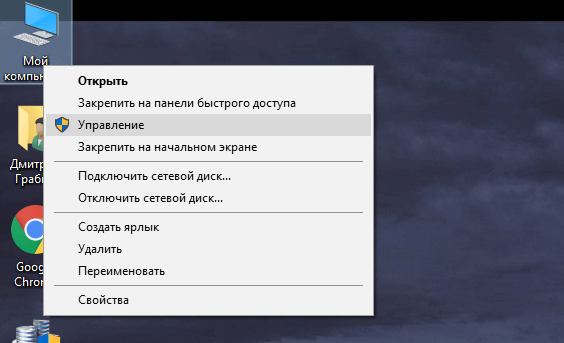
Откройте вкладку «Диспетчер устройств» и удостоверьтесь, что ваш экземпляр Seagate определяется компьютером в целом (хоть и не виден в поле «Мой компьютер). Среди представленных дисков должен отображаться искомый HDD.
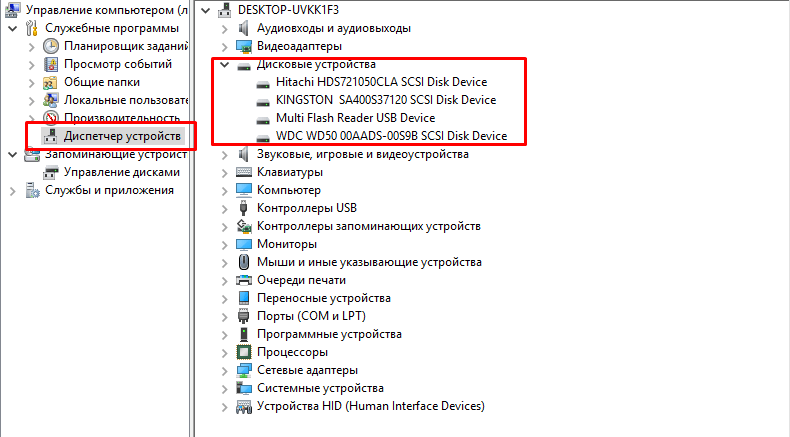
На всякий случай обновите конфигурацию оборудования, нажав на соответствующую кнопку вверху.
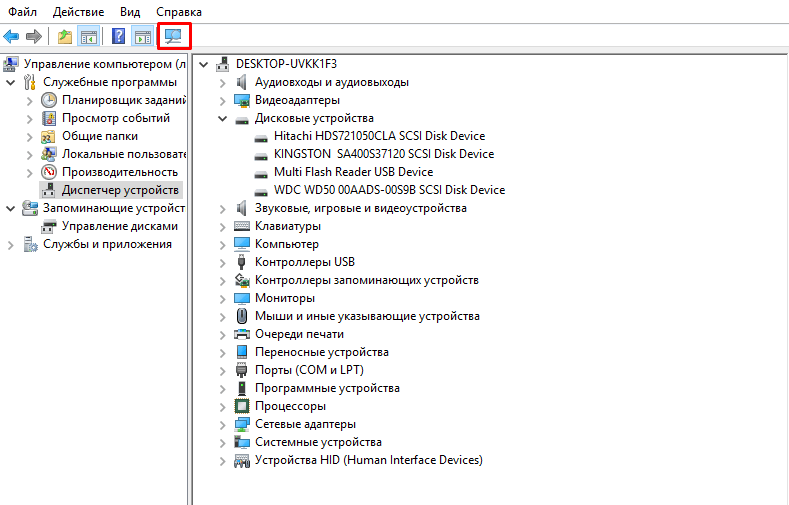
В случае успешных действий переходите в раздел «Управление дисками», где сосредоточены все диски, подключенные к компьютеру или ноутбуку.
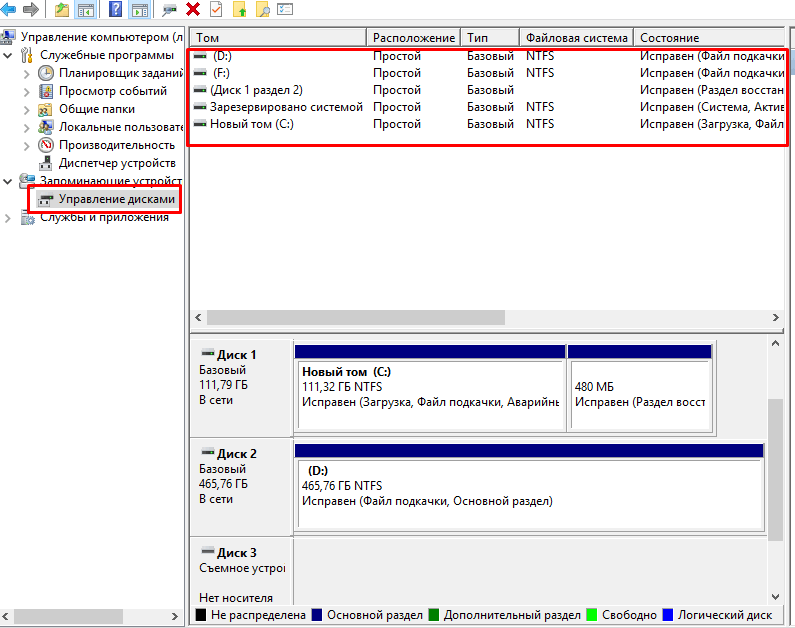
Все логические тома отмечены темно-синим маркером над именем диска и меткой (латинская буква от A до Z). Если вы видите область с черным индикатором, значит диск не распределен и нуждается в форматировании.
Для этого сделайте следующее:
- нажмите правой кнопкой мыши по «черному» диску и выберите команду «Создать простой том»
- выберите полный объем диска в мегабайтах (значение уже установлено по умолчанию), после чего нажмите «Далее»;
- назначьте буквенную метку тома (он не должен соответствовать уже существующим разделам, которые обозначены как C/D/E и т.д.);
- отформатируйте HDD в файловую систему NTFS, что позволит записывать файлы объемом более 4 ГБ (наиболее распространенная ФС на данный момент), а также задайте имя диска на свое усмотрение, чтобы не потерять его в списке подключенных к системе дисков.
В случае успешных поэтапных действий вы получите рабочий USB-накопитель, который можно использовать на свое усмотрение. Также он начнет отображаться в системе как один из дисков.
В редких случаях все в том же «Управлении дисками» искомый HDD может отображаться как рабочий (темно-синий маркер), но с файловой системой RAW, которую ОС Windows не воспринимает корректно. Для решения проблемы достаточно нажать правой клавишей мыши по диску и выбрать команду «Форматировать». Необходим все тот же NTFS.
Попытка восстановления данных с жесткого диска Seagate
Этот раздел пригодится для пользователей, у которых внешний диск Seagate не запускается, но определяется системой. Зайти в него штатными способами не получится, но возможность скачать необходимую информацию все еще сохраняется, ведь никаких механических проблем предварительно не обнаружено.
Восстановить данные поможет ряд простых, но надежных программ, среди которых:
R-Studio
Программа R-Studio сама по себе платная, но вы можете скачать пробную демо-версию, функционала которой хватит для большинства ситуаций. Чтобы найти информацию (включая форматированные данные), необходимо:
- выделить проблемный диск в столбце слева (в вашем случае — внешний HDD Seagate);
- нажать пункт «Сканирование»
- в разделе программы «Вид сканирования» выставить «Подробный вид», чтобы получить расширенную информацию об объектах;
- в разделе программы «Известные типы файлов» выделить расширения документов и файлов (для более точного и удобного поиска);
- нажать необходимую кнопку «Сканирование» и дождаться окончания процедуры.
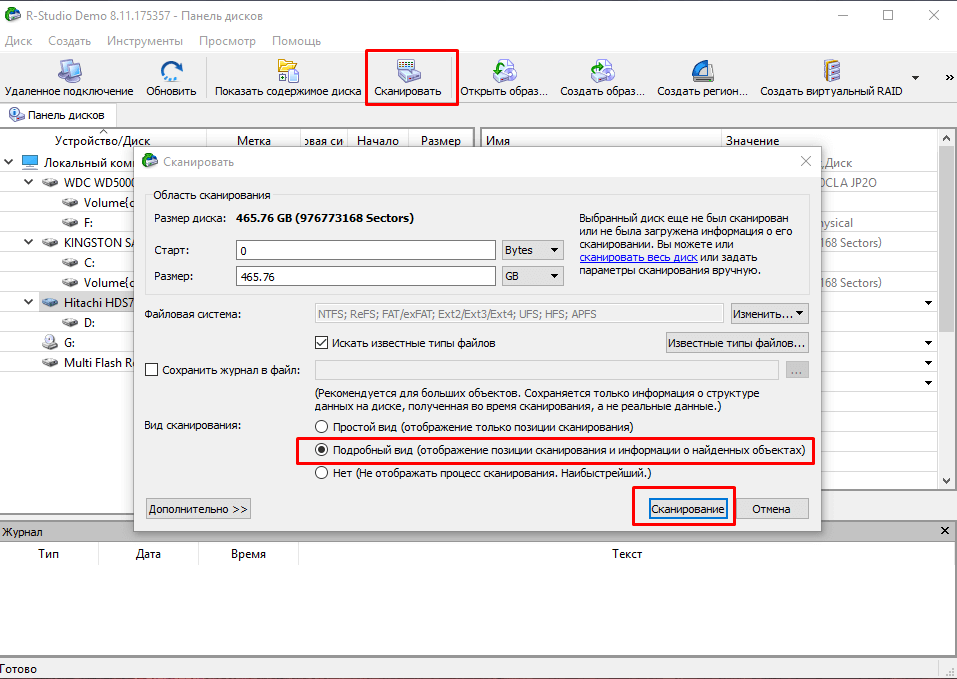
После завершения останется только сохранить найденные программой объекты на альтернативный диск.
Seagate File Recovery
Программа Seagate предлагает фирменную программу по работе с проблемными дисками, способную работать со всеми сериями HDD, включая классические SATA-модели и внешние USB-аналоги. Эта программа также платная, но есть и демо-период.
Принцип работы программы аналогичен R-Studio:
- Выберите диск Seagate, с которого необходимо считать информацию и нажмите «Scan»;
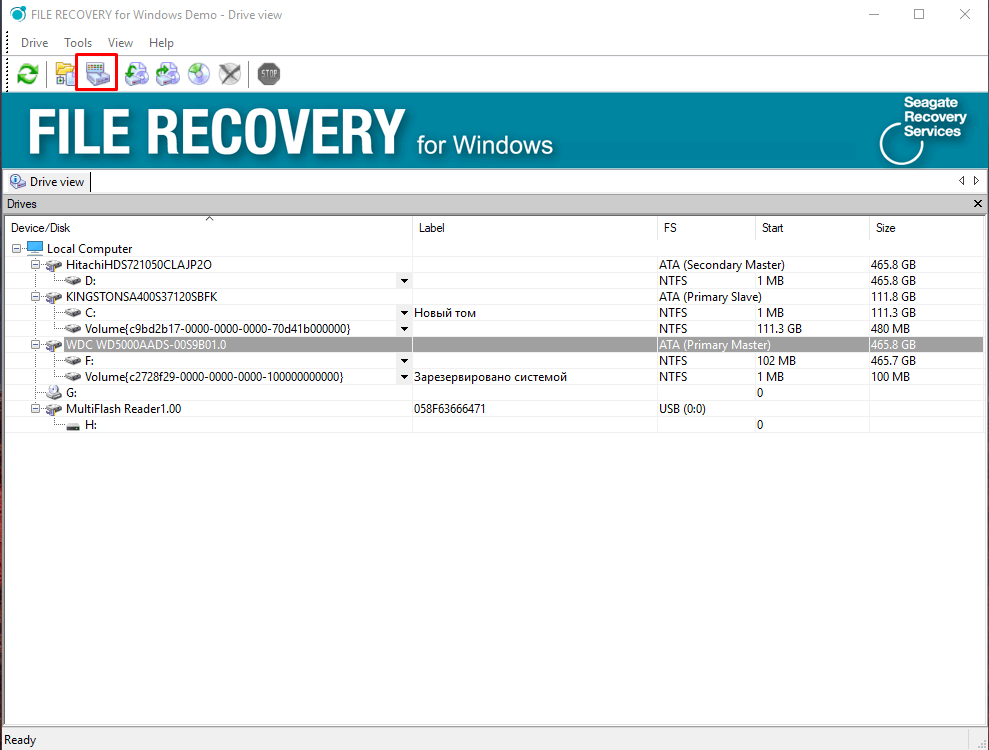
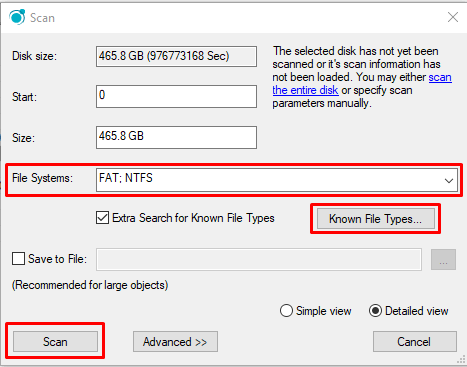
Для сохранения файлов выделите его правой кнопкой мыши и выберите команду Recover, попутно перенося файл на другой диск или flash-накопитель. Чтобы ускорить процедуру, выделите сразу несколько дисков.
Попытка восстановить работоспособность USB-диска
Когда все процедуры по переносу важной информации завершены, можно попробовать самостоятельно «воскресить» HDD штатными средствами от Seagate. Для этого вам пригодится еще одна фирменная программа от производителя — SeaTools.
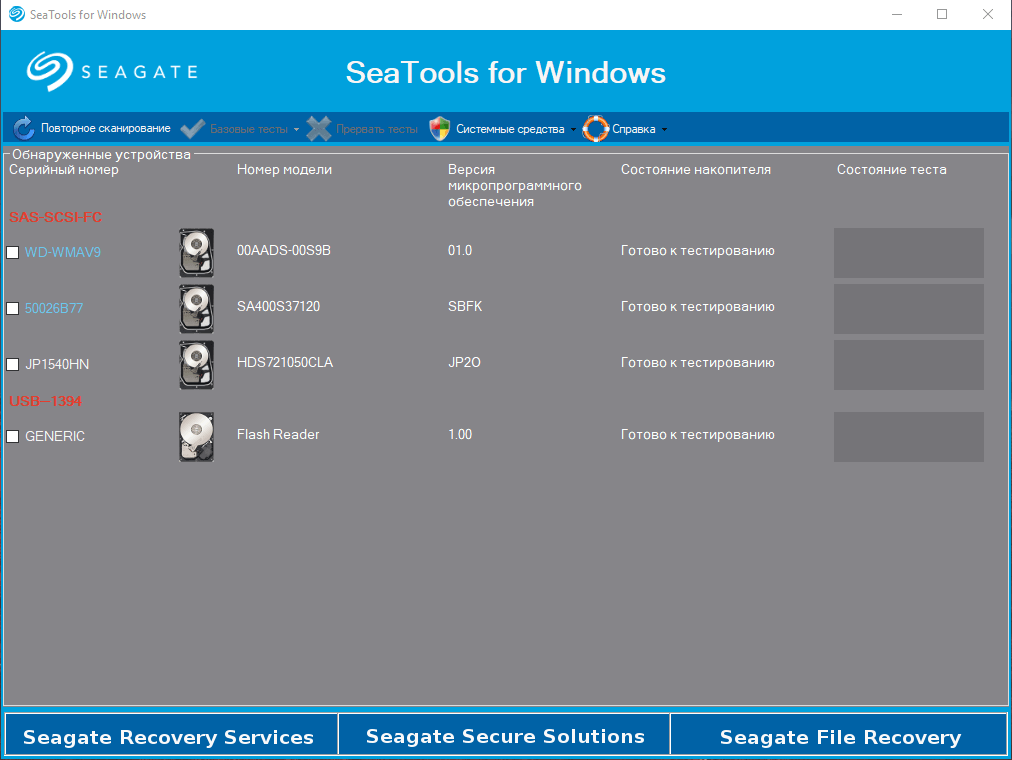
Первым делом программа должна определить диск Seagate как таковой. Если с этим этапом порядок, выделите HDD галочкой и перейдите к пункту «Базовые тесты». Здесь желательно выбрать пункт «Длительный универсальный», чтобы иметь более достоверный результат состояния винчестера.
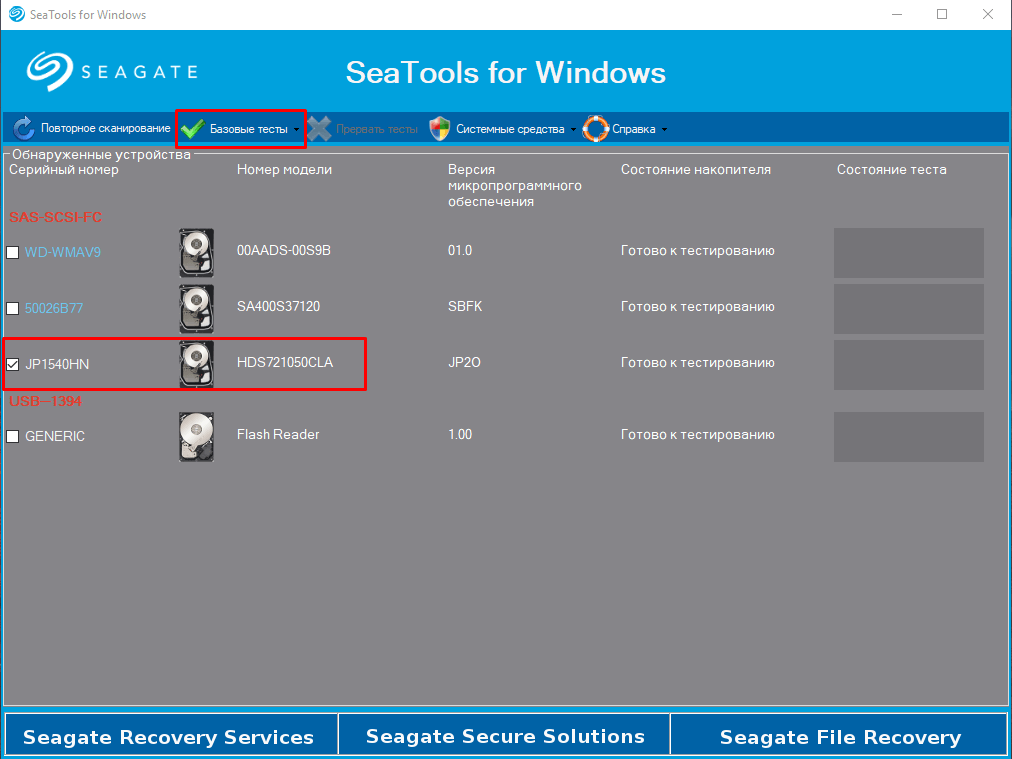
Если тестирование завершено с ошибкой, перейдите к пункту «Дополнительные тесты», а при появлении предупреждения нажмите F8. Нас интересует «Полное сканирование SATA», которое чревато стиранием всех файлов на винчестере — имейте это ввиду.
Программа делает переразметку тома, исправляет поврежденные сектора на диске, если такие обнаружатся, полностью стирает информацию и возвращает диск в исходное состояние «как из магазина». Способ не дает 100% вероятности восстановления, но шансы оживить диск велики.
Итоги
Восстановления данных с внешних жестких дисков Seagate — кропотливый процесс, требующий внимательного изучения таких факторов, как:
- механические повреждения;
- срок службы;
- количество циклов полной перезаписи данных;
- версию прошивки микрокода;
- общее время работы.
Практически все данные можно получить с помощью бесплатной программы CrystalDiskInfo. Если диск проработал более 40-50 тысяч часов, может уже и не имеет смысла пытаться восстанавливать сам HDD, поскольку он просто отжил свое и жаждет заслуженного отдыха.
Гарантийные экземпляры мы настоятельно рекомендуем отнести в сервисный центр, где специалисты бесплатно проверят оборудования, дадут оценку его ремонтопригодности и целостности. В некоторых случаях даже смогут скачать оттуда нужную информацию, хотя этот момент уже останется на вашей совести. Как это сделать — мы рассказали.
Надеемся, наши советы помогут вам решить проблему с работоспособностью дисков Seagate. В случае, если она так и не разрешилась, обратитесь к мастерам лаборатории Storelab.



